カバーディスプレイのアスペクト比
このセクションは、Samsung がこれまでの Fold ラインの反復で外側のスクリーンの高さについての苦情に耳を傾けてきたことを認めることから始めたいと思います。 したがって、Fold4 の「カバー ディスプレイ」(Samsung ではこれを呼んでいます) の高さは Fold3 より低くなりました。 アスペクト比は 25:9 から 23.1:9 になりました。
これらの数字が強く示唆しているように、問題は高さがわずかに低いことです。したがって、キーボードでの入力の問題は、 外側の画面は残ります - フォームファクターのせいでキーボードが狭すぎるため、エラーがさらに多くなる可能性があります 経験。 ただし、Fold3 に比べて約 5% 減少しました。 進捗? 確かにそうですが、これは、Fold4 の競合他社のほとんどが提供しているものとはまだかけ離れています。

この件に関して、Samsung が Fold5 に関してどのような計画を立てているのかはわかりませんが、実際にはそうなります。 聞いてくれているという事実に感謝します。次はさらに高さの低いフォームファクターを期待しています あたりの時間。 デバイスの厚さを考慮すると、外側のスクリーンがこれほど狭い理由がわかります。 通常のアスペクト比では、ほとんどの人にとって、片手で保持して操作することは不可能です。 閉まっている。
それは理にかなっている。 ただし、この問題を解決する別の方法があります。電話機を薄くすることです。 薄くなればなるほど、折りたたんだときの操作性を損なうことなく、外側の画面を広く取ることができます。 しかし、閉じた状態で隙間ができるヒンジでは、このような薄さは実現できません。
したがって、サムスンはまずギャップのないヒンジを開発し、次に携帯電話の薄型化に取り組み、その後明らかに幅の広いカバーディスプレイをそこに搭載する必要がある。 これらの微調整により、折り線のハードウェアは現在可能な限り完璧に近づくでしょう。 このフォームファクターでは、最高のソフトウェアエクスペリエンスを補完するでしょう。 素敵に。 私たちはまだこれを夢見て、希望し、待っています。
画面内側のシワ
Fold4 の内側のスクリーンは半分に折りたためます。 どのようにそのことについて? 折りたたみ式がもう新しいものではないことはわかっていますが、折りたたみ式を使用するのは、今でもかなり魔法のような体験です。 そしてどういうわけか、世界中のフリップよりも、携帯電話を折りたたんでミニタブレットになるスタイルのデバイスのほうがその傾向が強いように思えます。
画面を折りたたむ部分には避けられない折り目があり、サムスンの競合他社の多くは最近これをほぼ完全になくしました。 一方、Fold4 には、依然として非常に明確で、非常に明白で、無視できない折り目が中央にあります。 この点で競合他社に遅れをとっているのは明らかですが、この折り目の大きさは日常の使用ではほとんど問題になりません。

画面サイズのおかげで、たとえば Flip4 の場合とは異なり、1 日に何百万回も指で折り目に触れることはありません。 それは単純に、Fold4 がどのように折りたたまれるか、使用時にどのように持つことが最も多いか、そしてあなたやほとんどの人が最近携帯電話を最もよく使用していること、つまり大量の垂直スクロールによるものです。 Fold4 を本のように開いて、向きを変えなければ、スクロールするときに折り目を感じることはありません。 また、内側の画面を「横」方向に設定した場合でも、サイズが非常に大きいため、折り目に触れることはあまりありません。
もちろん、このような目立つ折り目が今の時代では場違いに感じられるという事実を否定するものではありませんが、それが事実です。 Fold5 でこの分野が改善されることを願っています。そうしないと、Samsung の折りたたみ式ハードウェア ゲームが競合他社と大幅に同期できなくなるでしょう。
明るさ、品質
Fold4 は、折りたたむという状況を考慮すると、非常に優れた内部スクリーンを備えています。 明るさはスラブ スタイルの携帯電話のレベルには達しませんが、最初の Folds が提供できた明るさには遠く及ばません。 この内側のスクリーンは、晴れた日でも屋外で見ることができますが、太陽が直接当たると状況はかなり不安定になります。 それでも、日陰の場所を見つければ、あなたは黄金色です。

外側のスクリーンは内側のスクリーンよりも明るく感じられ、昼と夜の違いはありません。 直射日光が当たる場所では、このデュオの方が断然使いやすいです。 実際には片手で使用するため、外出時に最もよく使用されるものであると想定してください。 可能。 私たちにとって、内側のスクリーンは外側のスクリーンよりも少し反射が強いように感じられますが、これは極薄のガラスの上にあるプラスチック製のプロテクターのせいかもしれません。 これにより、より多くの光が目に反射されるため、明るい日光の下ではわずかに見にくくなります。

スペクトルの対極では、両方の画面が十分に暗くなり、真っ暗な環境でもかなり快適に使用できます。それが十分でない場合は、 Android では常に Extra dim 機能を使用できます。この機能は、その名前が示すとおり、カスタマイズ可能な強度でさらに物事を進めます。 スライダー。
ただし、One UI には奇妙な癖があり、それは Galaxy Z Flip4 でも発生しました。 自動の明るさは、どんなに暗い環境に入っても、実際には「ゼロ」、つまり手動スライダーの左端に達することはありません。 スライダーを手動で調整するだけで、常に少しだけ追加の薄暗さを実現できます。 一番左の点ですが、正しく記憶されていないため、毎回これを行う必要があります なれ。 スライダーで行ったその他の細かい調整はすべて実際に記憶されていたため、次のように考えられます。 これはバグではなく、意図された機能である可能性があります。その目的が何であるかを理解できるわけではありません。 なれ。
自動輝度に関して言えば、このアルゴリズムはどちらの画面でも一般的に非常に優れており、過去 1 年ほどで私たちが扱った中で最高のものの 1 つです。 完璧ではありませんが、毎日大量の調整を行う必要はありません。



ディスプレイの設定
Samsung 製パネルを搭載した Samsung デバイスから期待されるとおり、どちらのディスプレイでも品質は優れています。 最近簡素化されたスクリーン モード セレクターが搭載されており、Natural (sRGB に調整) と Vivid (P3 色空間に調整) のどちらかを選択できます。
これらはどちらもデフォルトの状態で非常にうまく機能します。Natural のデフォルトのみを取得できますが、次のことが可能です。 ホワイト バランス スライダーと、赤、緑、青の個別のスライダーを使用して、Vivid を好みに合わせて調整します。 デフォルトの Vivid 状態は少し寒すぎることに注意してください。そのため、ホワイト バランス スライダーで暖かさを高めることをお勧めします。これは、DCI-P3 ターゲットに近づくのにも役立ちます。


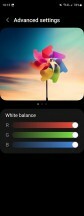
画面モードの設定
自分に合った設定が見つからないはずがありません。 私たちとしては、シンプルで Natural を選択しただけです。ほとんどのコンテンツは依然として sRGB に調整されているため、 理論的には、これにより、Vivid が持つ「ポップ」の一部が犠牲になりますが、最も正確な色が得られます。 届ける。
リフレッシュレート
120 Hz は現在、複数の価格帯で非常に標準的なため、それについて話すのは少し退屈になってきています。 Fold4 の画面は両方とも、当然のことながら最大 120 Hz に達し、どちらの場合も、このプレミアムな携帯電話から期待されるように、実装は優れています。

動きの滑らかさの設定
One UI では通常どおり、「標準」(最大 60 Hz) と最大 120 Hz の「アダプティブ」の間で選択できます。 これらは両方とも、画面を操作しているときに達成されるピーク レートです。 そうでない場合は、どちらの設定でもリフレッシュ レートが低下するため、バッテリー寿命が長くなります。 実際には、携帯電話が快適にするには低すぎるリフレッシュ レートを選択していると感じたことはありません。 インタラクションは常に十分にスムーズに感じられました。これは、レートを変化させるアルゴリズムが非常に優れていることを意味します。 それは素晴らしいことです。
アイコンフォートシールド、常時表示ディスプレイ
One UI の EyeComfort Shield (別名ブルーライト フィルター) は、私たちがしばらくの間使用してきたものと同じです。 時間帯に基づいて画面の色を自動的に調整したり、夜間は暖かい色合いにしたり、 スライダーからカスタム強度レベルを設定し、特定の時間または日没時に機能をオンまたはオフにするようにスケジュールします。 日の出。 すべて非常に柔軟ですが、白黒モード (こんにちは、ColorOS) や それに加えて、彩度の低い色とテクスチャ背景のオプションが追加されます (MIUI はこれに対して依然として最善を尽くしています) 日)。

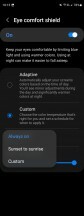
アイコンフォートシールドの設定
とはいえ、それはそこにあり、非常に信頼性高く動作します。 Always On Displayについても同様です。 これは、常に表示することも、スケジュールに従うようにすることも、新しい通知の場合にのみ表示することも、画面をタップしたときに表示することもできます。 もちろん、そこにあるものが多ければ多いほど、より多くのバッテリーを消費しますが、これはまさにそのような仕組みです。
1 つの UI の Always On Display は、明るさの自動設定があることを私たちが知っている唯一の UI です。 オンにすると、暗い部屋を理由もなく明るくしたり、直接読み取れなくなったりすることはありません。 日光。 私たちはWin-Winだと考えています。 さらに、横向きモードで見たい人のために、画面の向きを選択することもできます。私たちが集めたもう 1 つの機能はかなりユニークです。 しかし、自動輝度をオンに設定した一方で、AOD をデフォルトの縦方向モードのままにしておきました。私たちはそれを変更するほど鋭敏ではないようです。
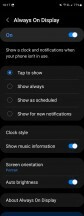
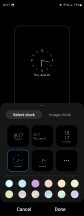
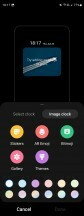
常時表示設定
カスタマイズの面では、他のスキンほど多くのオプションはありませんが、おそらく 99% の人にとっては十分以上です。 時計のスタイルや色を多数選択したり、ステッカー、AR 絵文字、Bitmoji、ギャラリーの画像を使用したりできます。 これは便利な機能であり、現在ではすべての携帯電話に搭載されることがほぼ期待されています。 これはうまく機能し、在庫や在庫に似たものよりもはるかにカスタマイズ可能です。 スキン。


